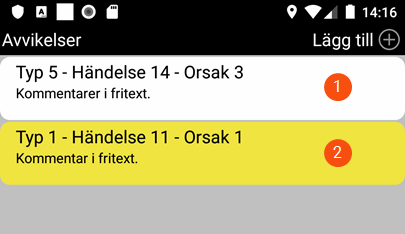Senast uppdaterad: 2020-09-24
Registrera avvikelser i Opter Driver för Android
I den här artikeln
Föraren kan registrera avvikelser i Opter Driver direkt när avvikelserna upptäcks.
Inställningarna för vilka fält som visas och vilka som måste fyllas i görs i Inställningar > Avvikelser > Avvikelsetyper i Opter.
Så här registrerar du en avvikelse i Opter Driver:
-
Du kan registrera avvikelser på tre sätt:
-
Öppna ordern i listan Att göra, tryck på
 och välj Avvikelser. Alla avvikelser som redan har registrerats för ordern visas.
och välj Avvikelser. Alla avvikelser som redan har registrerats för ordern visas. -
Långtryck på ordern i Att göra och välj Avvikelser. Alla avvikelser som redan har registrerats för ordern visas.
-
Tryck på
 , välj nästa status högst upp på menyn och tryck på Avvikelse. (Gäller när du ändrar statusen från Hämtad/Lastad, Lämnad/Lossad, Lastning påbörjad och Lossning påbörjad.) Gå sedan direkt till steg 3 nedan.
, välj nästa status högst upp på menyn och tryck på Avvikelse. (Gäller när du ändrar statusen från Hämtad/Lastad, Lämnad/Lossad, Lastning påbörjad och Lossning påbörjad.) Gå sedan direkt till steg 3 nedan.
-
-
Tryck på Lägg till i det övre högra hörnet.
-
Ange en typ. Om det är konfigurerat i Opter anger du även händelse och orsak. Gula fält måste fyllas i. Ifyllda fält blir gröna.
-
Skriv en kommentar. Det kan antingen vara obligatoriskt eller frivilligt.
-
Lägg till en bild genom att trycka på Bild och välja Galleri (om du redan har tagit bilden) eller Kamera (om du vill ta en ny bild).
-
Om du vill byta filnamn på en bild trycker du på
 .
. -
Om du vill ta bort en bild som du har lagt till trycker du på
 .
.
-
Du kan lägga till fler bilder genom att trycka på Bild igen.
-
Du kan visa en större förhandsgranskning av en bild du har lagt till genom att trycka på den.
-
-
Om uppdraget består av flera kollin kan du ange vilket kolli som avvikelsen gäller genom att trycka på Välj kollin.
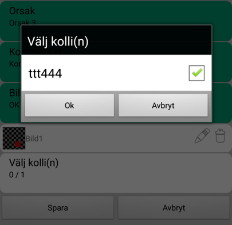
-
Registrera avvikelsen genom att trycka på Spara.
När du har tryckt på Spara går det inte längre att ändra avvikelsen.
När du har registrerat avvikelsen visas den i listan över Avvikelser i ordermottagningen.
Avvikelser med vit bakgrund är godkända i trafikledningen (1) och avvikelser med gul bakgrund är inte godkända än (2). Avvikelser som inte godkänns i trafikledningen försvinner automatiskt från listan i appen.